上网基本设置
主要介绍在路由器连接好以后,通过登陆路由的Web管理页面,进行路由器的基本信息配置,达到快速上网的目的。
路由器的LAN口的默认IP地址是“192.168.1.1”,首先需要将您的电脑与路由器的LAN口用网线连接起来,并将电脑网卡的IP地址设置192.168.1.X段。 我们以192.168.1.2为例来介绍其设置方法:
1、登陆web管理界面
1.1 windows xp设置
鼠标右键点击桌面【网上邻居】→【属性】打开“网络连接”菜单,如下图所示,(或者点击“【开始】→【连接到】→显示所有连接连接”也可以打开,如下图所示)。
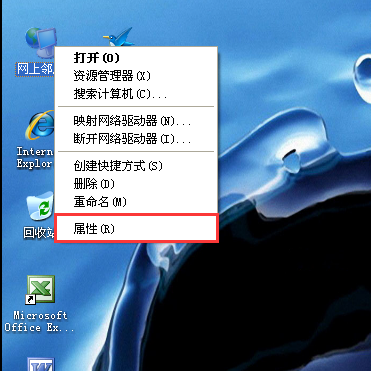
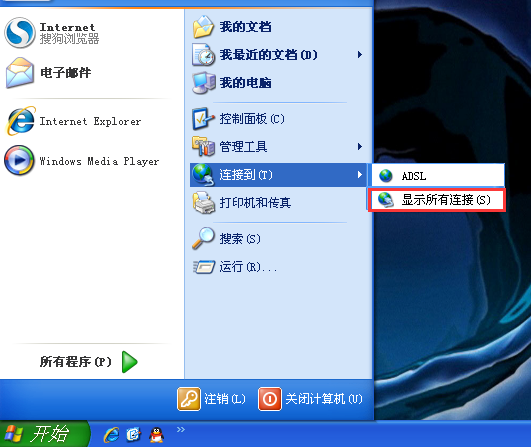
在打开的窗口中找到“本地连接”图标,鼠标右键点击此图标,并选择‘属性’选项,然后在接下来的窗口中选择“Internet协议(TCP/IP)”并双击(如下图所示),进入IP地址修改窗口。
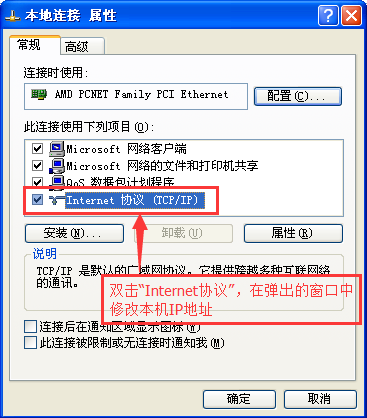
将本机IP地址修改为192.168.1.2,子网掩码为255.255.255.0,网关为192.168.1.1,DNS服务器地址填上网络供应商提供给您的DNS地址,若不清楚,可以直接填网关IP,如下图所示:
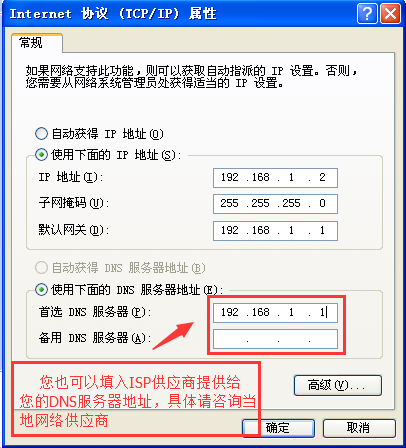
然后我们打开开始菜单,选择“运行”,并输入‘ping 192.168.1.1 -t’看看线路是否通畅。如下图所示:
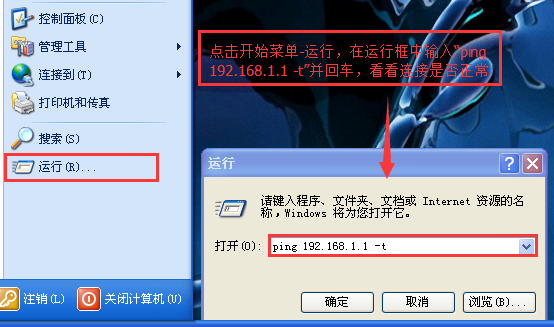
若显示下图所示的结果,则表明网络连接正常;若显示下图所示的结果,则表明网络连接有问题,请检查网络连接状况。
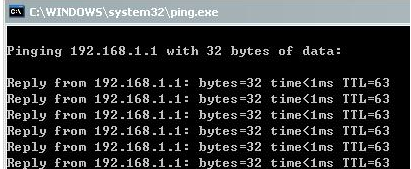

当您与路由器正常连接以后,您就可以通过浏览器(建议是谷歌浏览器或其他浏览器的极速模式),在地址栏输入192.168.1.1(路由器的默认IP)进入路由器WEB登陆界面。
路由器默认的用户名是“admin”密码为“admin”(您可以在‘系统管理-确认密码’里自定义更改登陆的用户名及密码)。
提示:
为了安全起见,我们强烈建议您在登陆以后更改管理员密码,并牢记此密码。若密码忘记,将无法再登陆到路由器的Web管理界面,通常您必须通过路由器的reset键恢复默认配置,但本司有些高端型号的路由器没有reset键,此时必须进入控制台恢复出厂设定值才能重新登陆。
1.2、windows7设置
鼠标右键点击桌面“网络”图标,选择属性,打开‘网络共享中心’菜单,如下图所示,(或者点击“开始-控制面板-网络共享中心”也可以打开)。

将本机IP地址修改为192.168.1.2,子网掩码为255.255.255.0,网关为192.168.1.1,DNS服务器地址填上网络供应商提供给您的DNS地址,若不清楚,可以直接填网关IP,如下图所示:
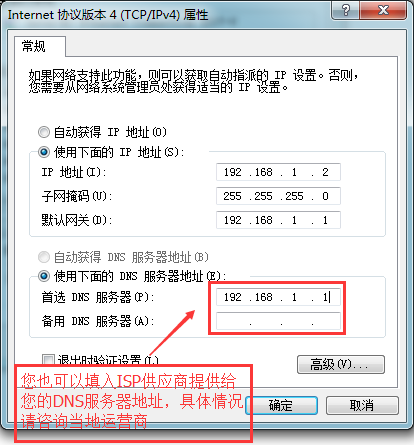
然后在桌面左下角,点击windows图标,输入‘ping 192.168.1.1 -t’看看线路是否通畅。如下图所示:
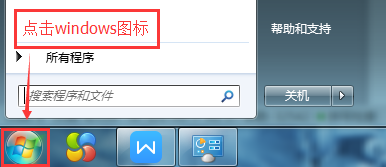
若显示下图所示的结果,则表明网络连接正常;若显示图下所示的结果,则表明网络连接有问题,请检查网络连接状况。
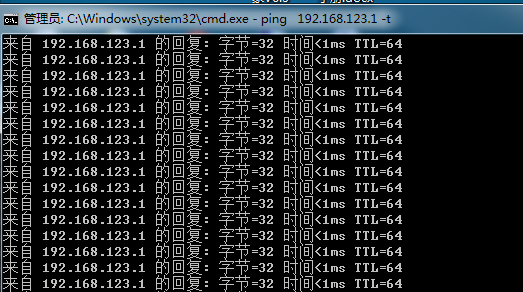

当您与路由器正常连接以后,您就可以通过浏览器(建议是谷歌浏览器或其他浏览器的极速模式),在地址栏输入http://192.168.1.1(路由器的默认IP)进入路由器WEB设置界面。会出现下图所示的登陆画面:
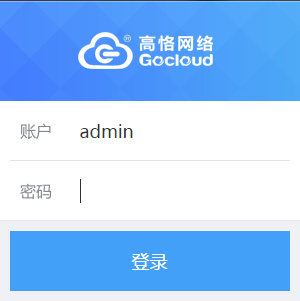
路由器默认的用户名是“admin”密码为“admin”(您可以在‘系统管理-确认密码’里自定义更改登陆的用户名及密码)。
提示:
为了安全起见,我们强烈建议您在登陆以后更改管理员密码,并牢记此密码。若密码忘记,将无法再登陆到路由器的Web管理界面,通常您必须通过路由器的reset键恢复默认配置, 但本司有些高端型号的路由器没有reset键, 此时必须进入控制台恢复出厂设定值才能重新登陆。
2、高恪路由器设置上网
登陆路由器以后,我们只需要设置好路由器WAN口及LAN口相关参数即可正常连接Internet。我们常见的外网接入方式主要有三种:一种是固定IP接入;第二种是自动获取IP;另一种是PPPoE拨号接入。
2.1、配置wan口参数
一般情况下,我们先设置好wan,让路由器能够上网,网络设置—-外网设置 上网的方式,PPPOE拨号(或ADSL拨号),DHCP上网(自动获取ip)上网,固定ip,根据您的情况选择符合您的上网设置即可。
选择运营商提供的上网方式按以下方法配置即可;
拨号上网
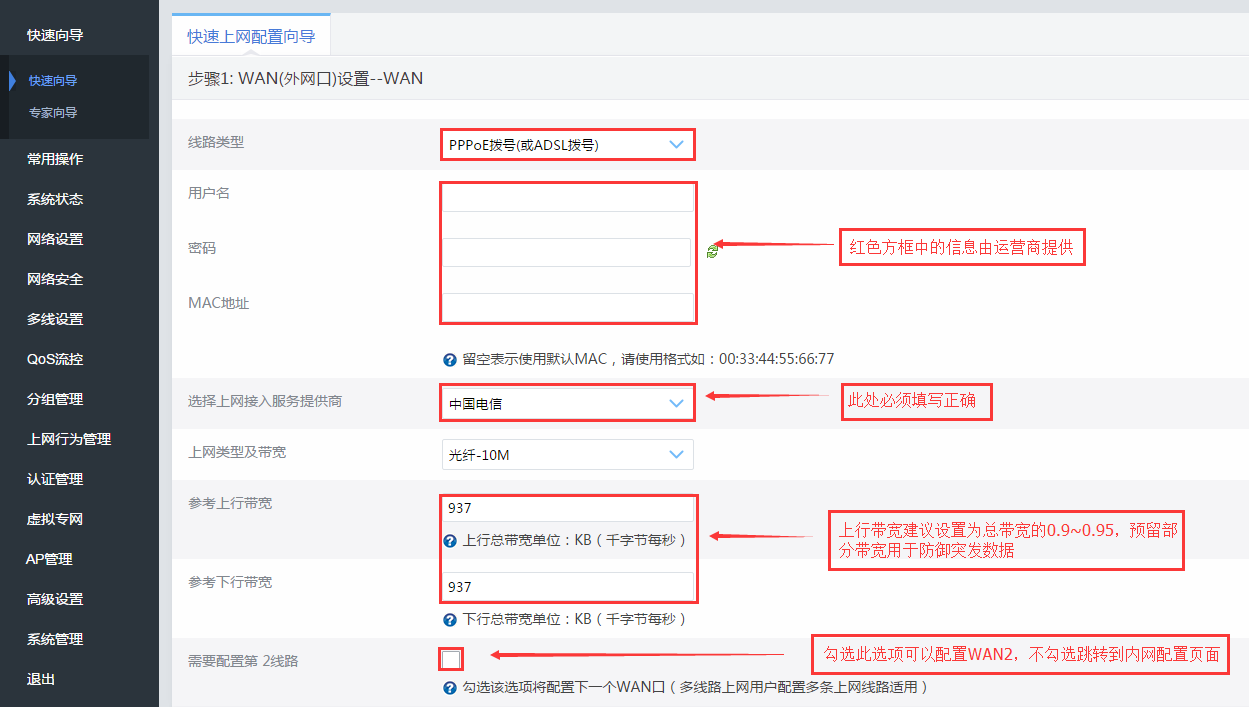
注意事项:
- 1、上网服务提供商和带宽信息必须填写准确如果分类中没有的,勾选其他;(比如长城宽带)
- 2、上下行带宽建议设置为总带宽的0.9到0.95,预留部分带宽用于防御突发数据。带宽富裕的地区,可以设置高于0.95的系数。上行、下行总带宽单位为千字节每秒, 即KB/s, 一般是标称带宽乘以100来计算, 比如10M 光纤, 上下行总带宽是10*100, 即1000KB/s, 考虑预留一些带宽, 推荐设置937KB/s。 一般而言, 选择“上网类型以及带宽”, 会自动填充“参考上行带宽”和“参考下行带宽“,系统会自动考虑预留并计算带宽。 只有找不到合适的类型时, 才需要进行自定义。
固定ip
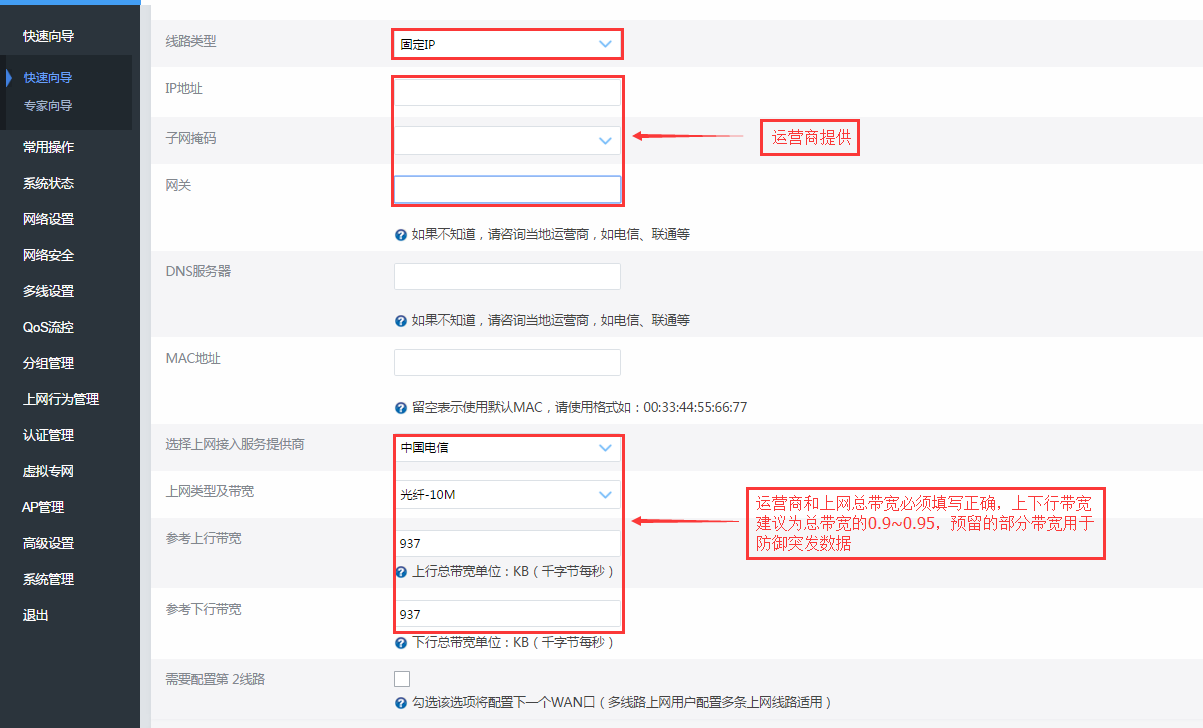
注意事项:
- 1、上网服务提供商和带宽信息必须填写准确如果分类中没有的,勾选其他;(比如长城宽带)
- 2、上下行带宽建议设置为总带宽的0.9到0.95,预留部分带宽用于防御突发数据,带宽富裕的地区,可以设置高于0.95的系数。上行、下行总带宽单位为千字节每秒, 即KB/s, 一般是标称带宽乘以100来计算, 比如10M 光纤, 上下行总带宽是10*100, 即1000KB/s, 考虑预留一些带宽, 推荐设置937KB/s。 一般而言, 选择“上网类型以及带宽”, 会自动填充“参考上行带宽”和“参考下行带宽“,系统会自动考虑预留并计算带宽。 只有找不到合适的类型时, 才需要进行自
DHCP上网
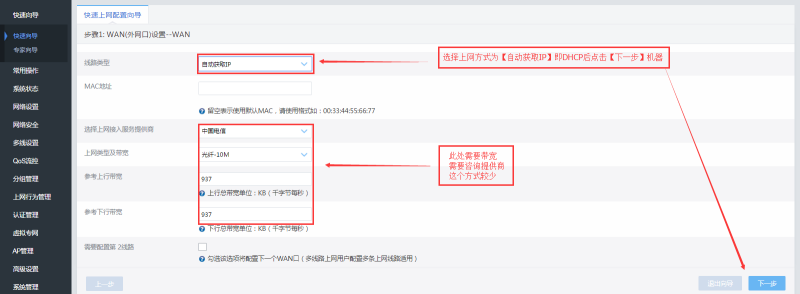
2.2、配置LAN口参数
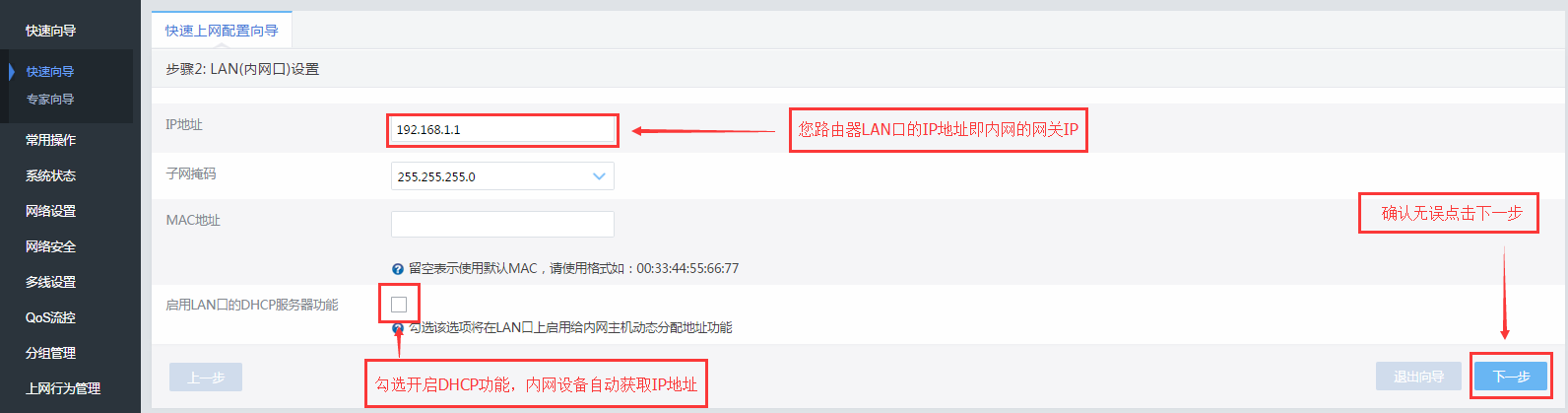
注意事项:
网吧环境下,一般不建议开启DHCP功能。开启DHCP可能会与网吧无盘服务器冲突,导致客户机无法启动。
点击【保存&应用 】即可完成了本次配置,请用你配置的LAN口IP登陆路由器,注意按照3.1修改您的IP地址。
